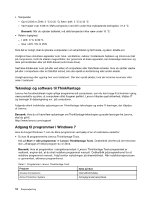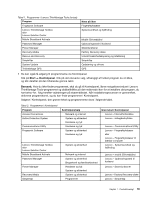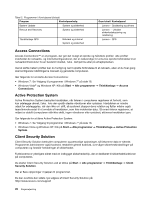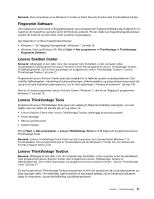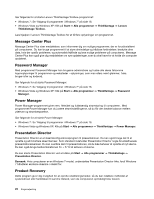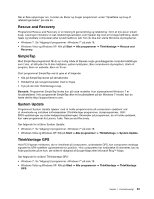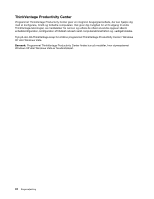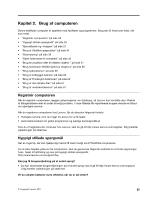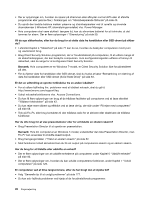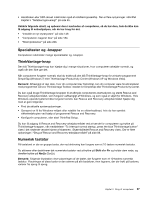Lenovo ThinkPad T420s (Danish) User Guide - Page 40
Message Center Plus, Password Manager, Power Manager, Presentation Director, Product Recovery, Start
 |
View all Lenovo ThinkPad T420s manuals
Add to My Manuals
Save this manual to your list of manuals |
Page 40 highlights
Gør følgende for at starte Lenovo ThinkVantage Toolbox-programmet: • Windows 7: Se "Adgang til programmer i Windows 7" på side 18. • Windows Vista og Windows XP: Klik på Start ➙ Alle programmer ➙ ThinkVantage ➙ Lenovo ThinkVantage Toolbox. Læs hjælpen i Lenovo ThinkVantage Toolbox for at få flere oplysninger om programmet. Message Center Plus Message Center Plus viser meddelelser, som informerer dig om nyttige programmer, der er forudinstalleret på computeren. Du kan bruge programmet til at styre almindelige og trådløse forbindelser, beskytte dine data, hvis der opstår problemer, og automatisk fejlfinde og løse mulige problemer på computeren. Message Center Plus kan også give dig meddelelser om nye opdateringer, som du skal have for at holde din computer opdateret. Password Manager Med programmet Password Manager kan brugerne administrere og huske alle deres følsomme logonoplysninger til programmer og websteder - oplysninger, som man ellers nemt glemmer, f.eks. bruger-id'er og kodeord. Gør følgende for at starte Password Manager: • Windows 7: Se "Adgang til programmer i Windows 7" på side 18. • Windows Vista og Windows XP: Klik på Start ➙ Alle programmer ➙ ThinkVantage ➙ Password Manager. Power Manager Power Manager-programmet giver nem, fleksibel og fuldstændig strømstyring til computeren. Med programmet Power Manager kan du justere strømindstillingerne, så du får den bedste balance mellem ydeevne og strømbesparelse. Gør følgende for at starte Power Manager: • Windows 7: Se "Adgang til programmer i Windows 7" på side 18. • Windows Vista og Windows XP: Klik på Start ➙ Alle programmer ➙ ThinkVantage ➙ Power Manager. Presentation Director Presentation Director er et skærmkonfigurationsprogram til præsentationer. Du kan også bruge det til at oprette og administrere skærmtemaer. Som standard indeholder Presentation Director nogle foruddefinerede præsentationsskemaer. Du kan overføre dem til præsentationen, så du ikke behøver at oprette et nyt skema. Du kan også bruge tastkombinationen Fn + F7 til at aktivere et skema. Du kan starte Presentation Director ved at klikke på Start ➙ Alle programmer ➙ ThinkVantage ➙ Presentation Director. Bemærk: Hvis computeren er en Windows 7-model, understøttes Presentation Director ikke, fordi Windows 7 håndterer eksterne skærme i stedet for. Product Recovery Dette program giver dig mulighed for at oprette retableringsmedier, så du kan retablere indholdet af systemdrevet eller harddisken til samme tilstand, som da computeren oprindeligt blev leveret. 22 Brugervejledning